Lors de nos déploiements, plusieurs questions reviennent que nous vous partageons ci-dessous :
Comment envoyer une tonalité (code DTMF) pour ouvrir à distance un portier (visiophone) par exemple ou saisir un code lors d’un appel :
Lorsque vous êtes en communication, vous avez la possibilité de sélectionner le Clavier ![]() pour le faire apparaître et taper le code désiré.
pour le faire apparaître et taper le code désiré.
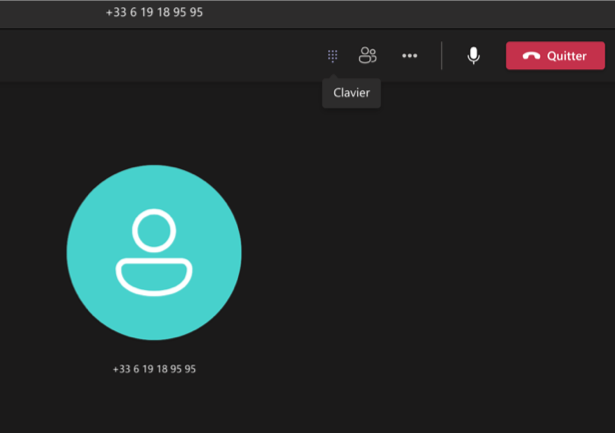
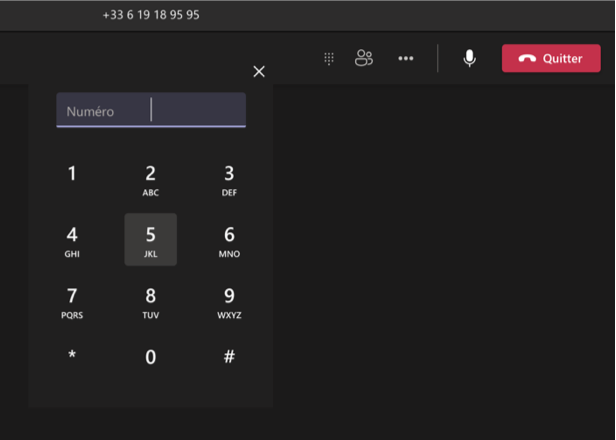
Transfert lors d’un appel / Consulter puis transférer :
Lorsque vous êtes en communication, vous avez la possibilité en cliquant sur les 3 points (…) , de sélectionner Autres actions :
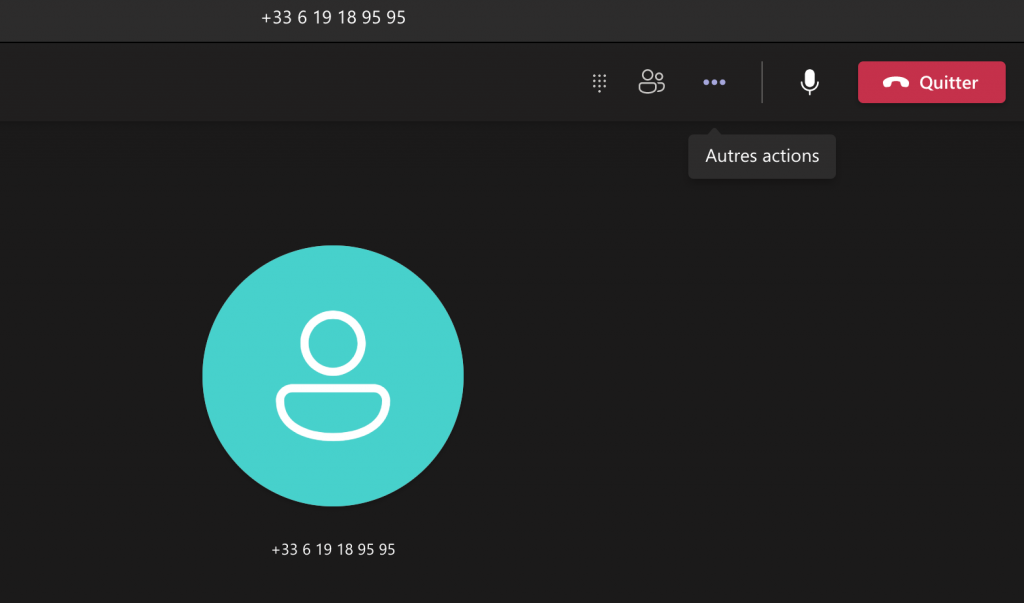
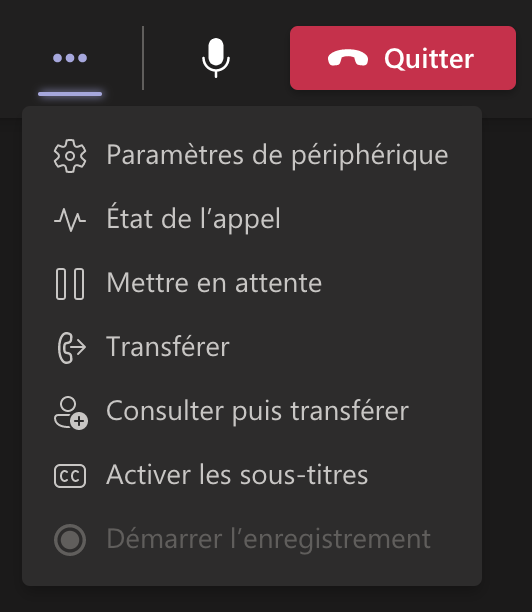
La première possibilité est de Transférer. Une fenêtre s’affiche vous permettant de saisir l’interlocuteur ou de saisir un numero de téléphone. Lorsque vous cliquez sur la flèche à côté de transférer, Microsoft Teams vous propose les différentes options (Mobile, Fixe, …) en fonction de votre annuaire d’entreprise. Lorsque vous cliquez l’appel est directement transféré.
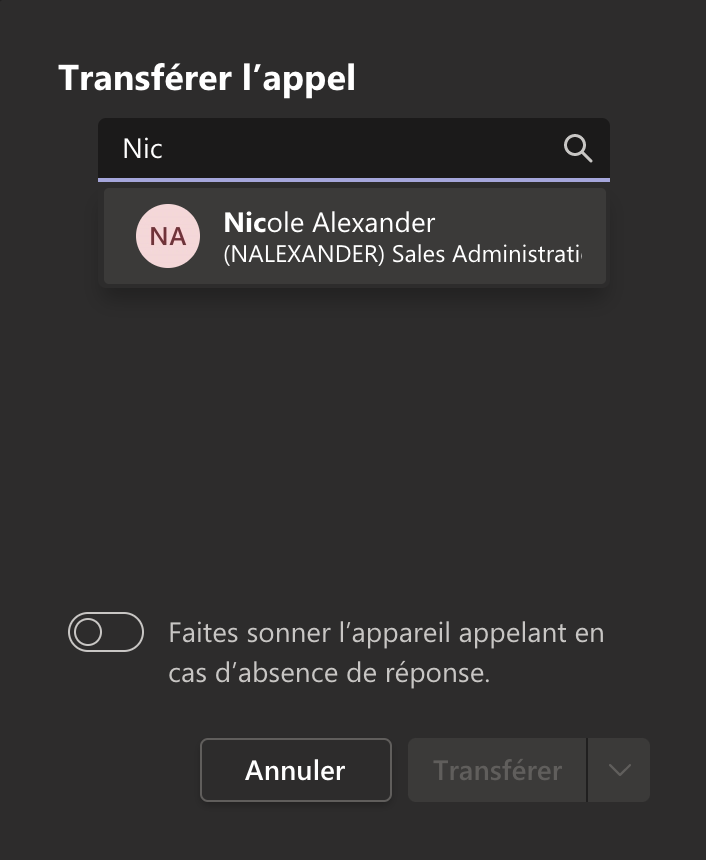
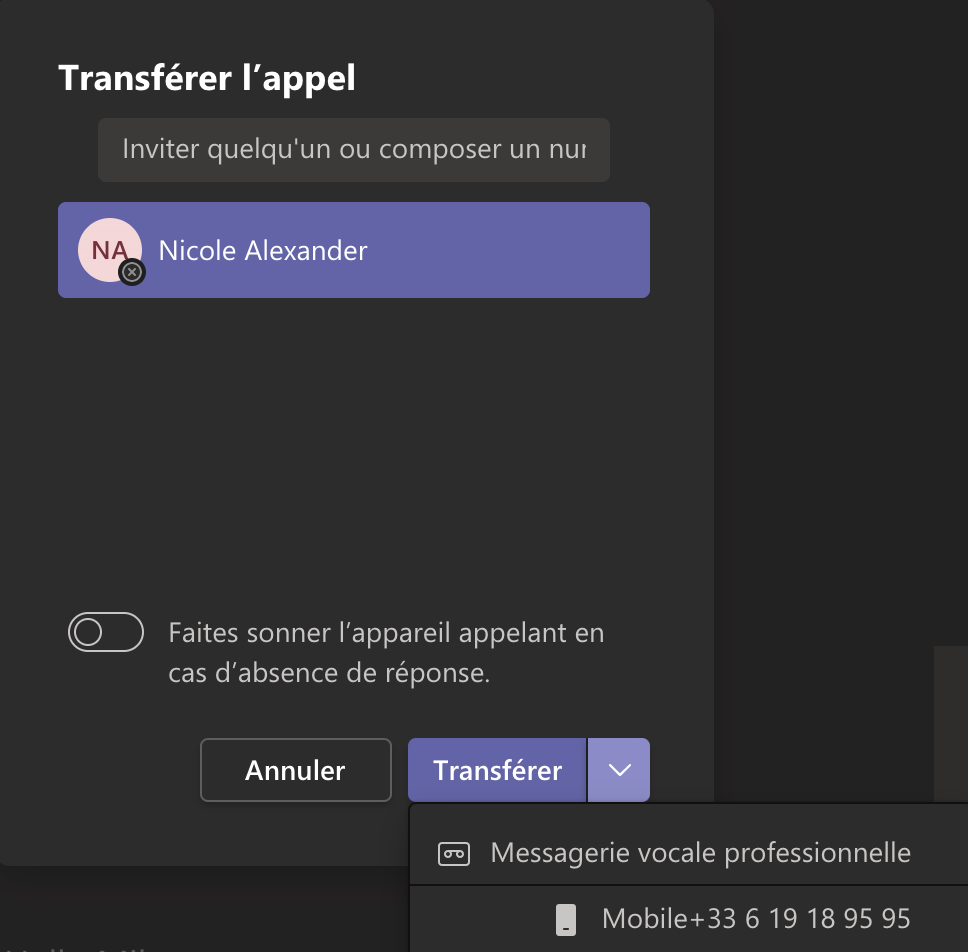
La deuxième possibilité est de Consulter puis transférer. Une fenêtre s’affiche vous permettant également de saisir l’interlocuteur. Par defaut, Microsoft Teams vous propose de rentrer en Conversation avec votre interlocuteur afin de l’informer par tchat. Vous avez également la possibilité en cliquant sur la flèche à la droite de Conversation d’appeler votre interlocuteur par Teams ou sur son numéro de téléphone si celui-ci est inscrit dans votre annuaire d’entreprise.
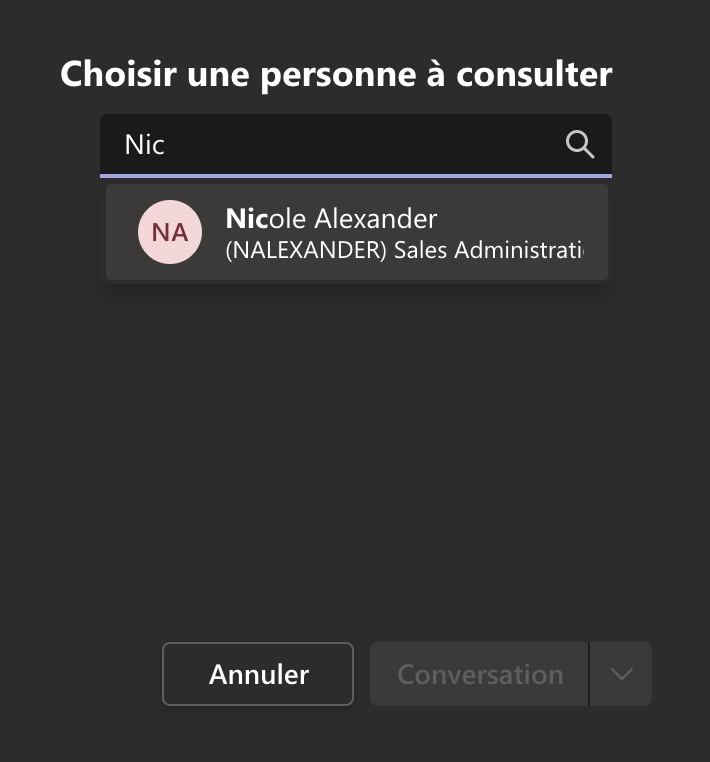
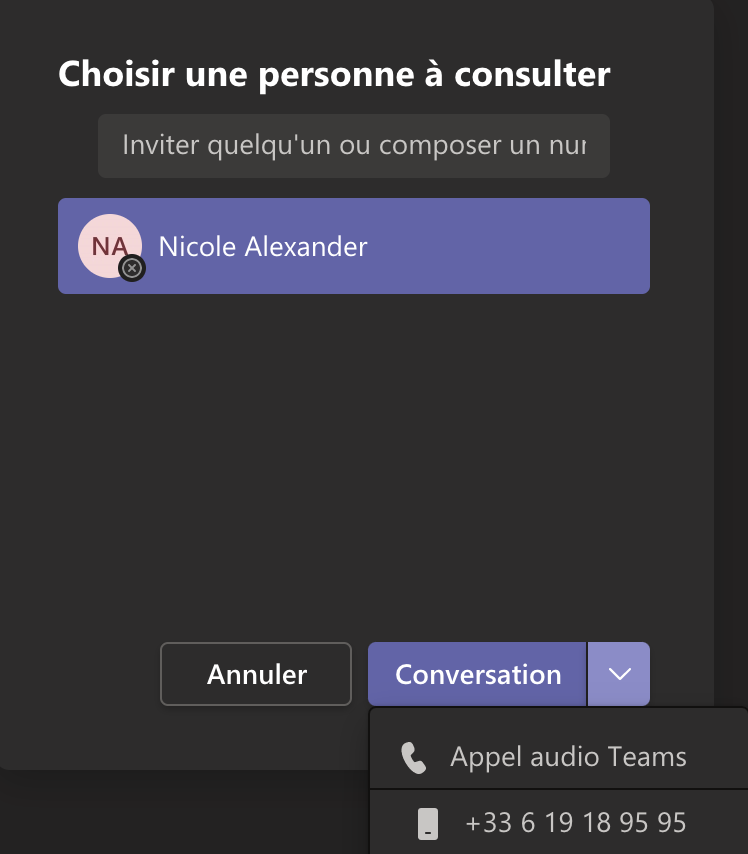
Le bouton Transférer apparaît en haut de l’écran de tchat avec votre interlocuteur :
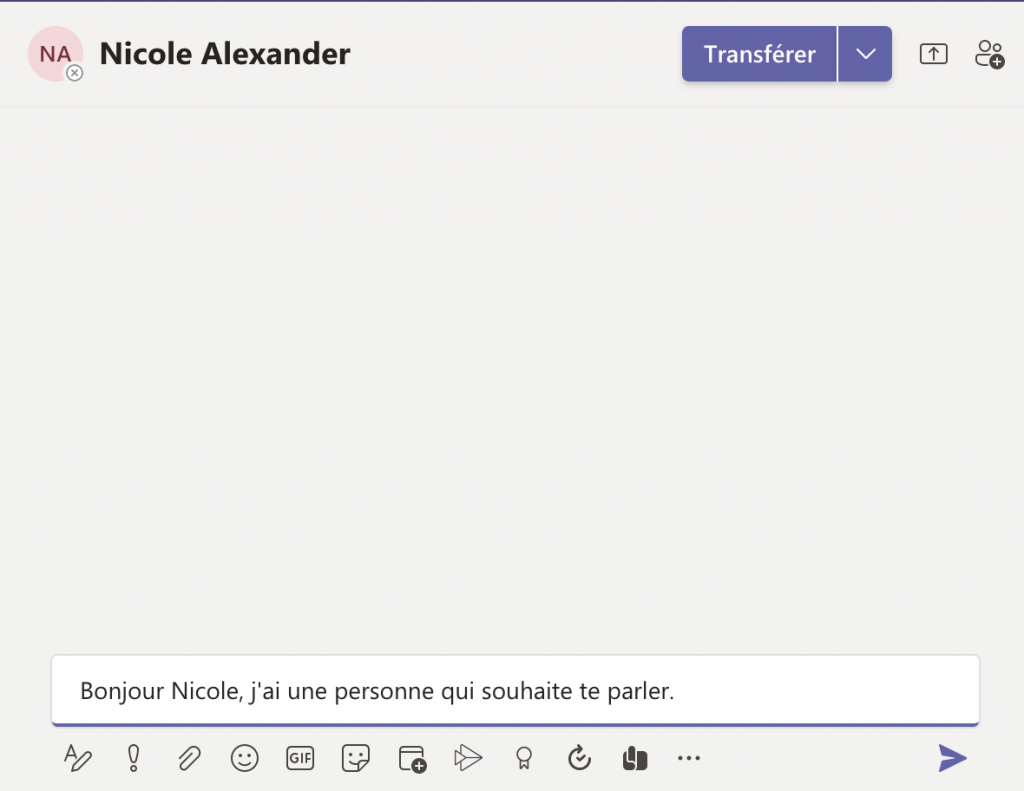
Si la personne n’est pas disponible, il vous suffit de retourner sur la fenêtre de l’appel initial et de cliquer sur le bouton Reprendre afin d’informer votre client ou votre partenaire de la non disponibilité de la personne qu’il souhaite contacter:
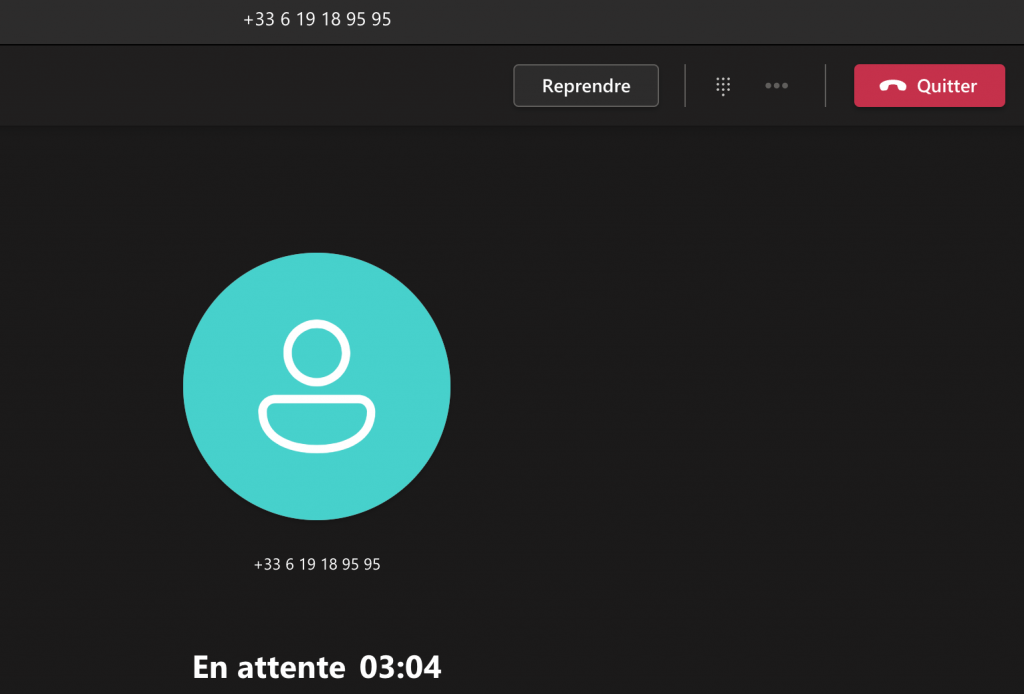
Astuce en terme de licence :
Il n’est pas nécessaire d’avoir une licence Phone System pour recevoir un transfert d’un appel extérieur. Cela laisse donc la possibilité aux personnes ayant Microsoft Teams de recevoir des appels téléphoniques extérieurs notamment par l’intervention d’une standardiste qui sera équipée de la licence Teams-Phone.
Activer les sous-titres :
Lorsque vous êtes en communication avec un interlocuteur, vous avez la possibilité d’activer les sous-titres dans la langue de votre choix en sélectionnant Autres actions > Activer les sous-titres :

Votre langue par défaut est définie sur votre profil :
https://myaccount.microsoft.com/settingsandprivacy/language
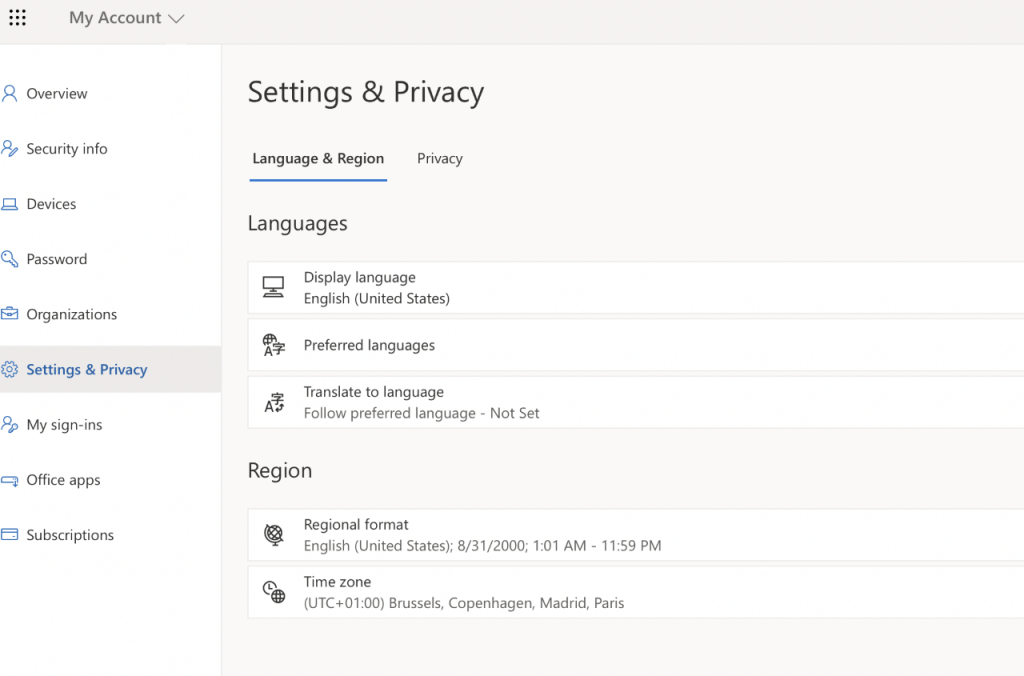
Mais vous avez également la possibilité de changer la langue parlée lorsque vous êtes en communication :
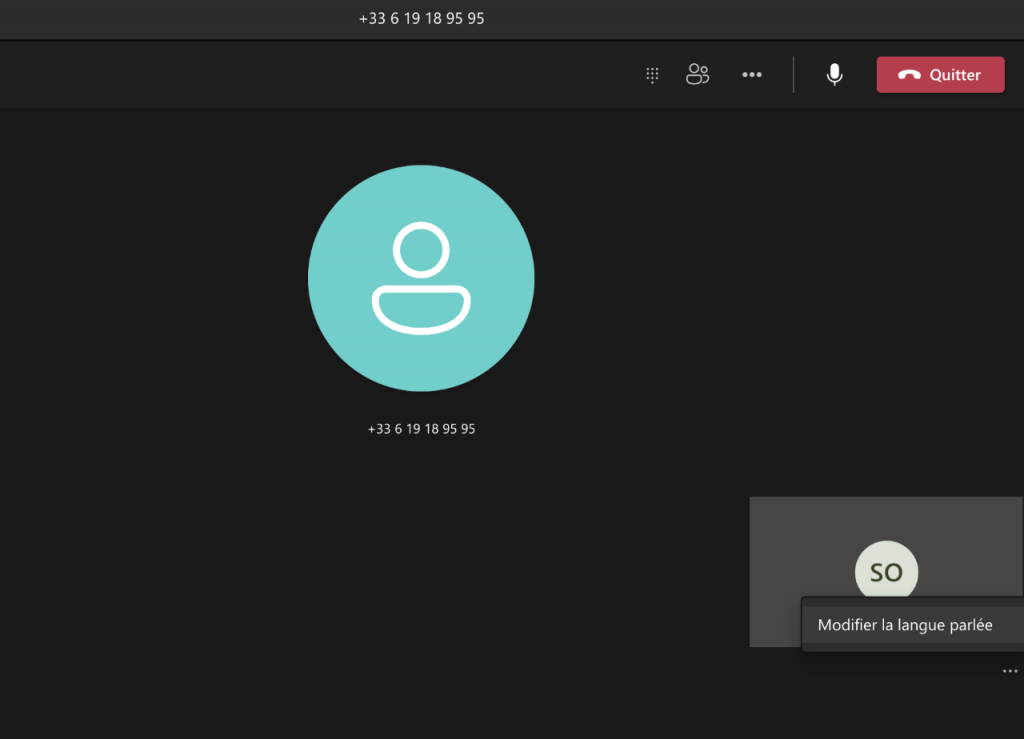
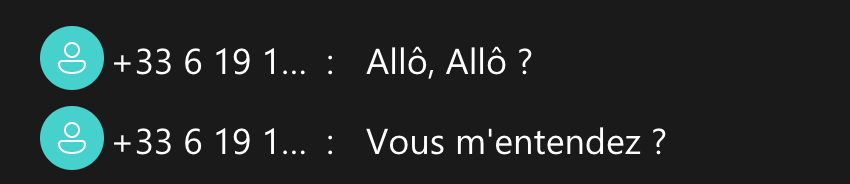
Avec Teams-Phone, simplifiez la vie de vos utilisateurs avec un outil qui s’adapte à leurs usages et faites en sorte que vos clients puissent vous joindre de manière efficace : Ne perdez plus d’appel pour des clients satisfaits !
Ne pas être dérangé pendant une réunion :
Lorsque vous êtes en réunion, votre statut dans Microsoft Teams apparaît automatiquement comme « occupé ». Ceci laisse néanmoins la possibilité aux personnes de continuer à vous appeler et surtout de faire sonner votre client Teams ce qui peut être très gênant. Savez-vous que vous avez la possibilité de désactiver temporairement les notifications en modifiant votre statut en « ne pas déranger ».
Si vous souhaitez que lors de toutes vos réunions et de tous vos appels, vos notifications soient désactivées, vous pouvez activer le réglage « Désactiver les notifications pendant les réunions et les appels » dans vos paramètres (Notifications > Réunions et appels) :
